問題
Snagitのインストールが「エラーコード:(1603) インストール中の致命的なエラー」というエラーで失敗します。
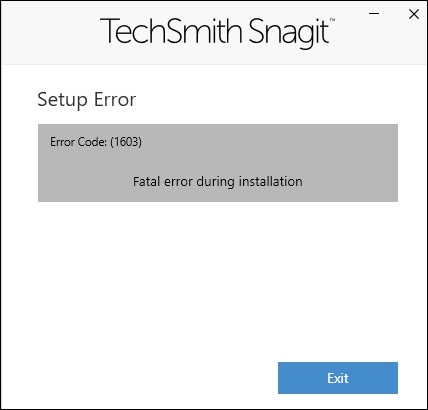
解決策
進む前に、すべてのWindowsアップデートがインストールされていることを確認してください。アップデートの確認方法については、こちらのMicrosoftサポート記事を参照してください。
オプション 1: 再起動して管理者として実行
- コンピュータを再起動します。
- インストーラーファイルを右クリックし、管理者として実行を選択します。
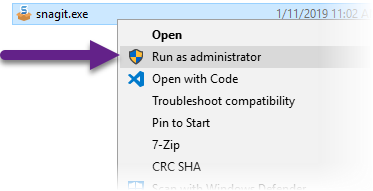
オプション 2: サイレントインストール
- インストールしようとしているSnagitのバージョンのMSIインストーラーをダウンロードします。MSIは、ドロップダウンからバージョンを選択し、次にMSIダウンロードリンクをクリックすることで、私たちのダウンロードページからダウンロードできます。
- キーボードのWindows+Rを押して、Windowsの実行ウィンドウを開きます。
-
参照をクリックします。
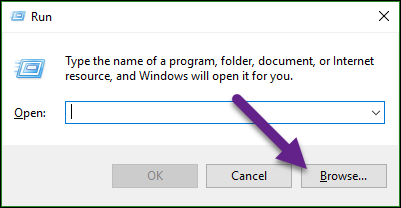
-
すべてのファイルをクリックします。
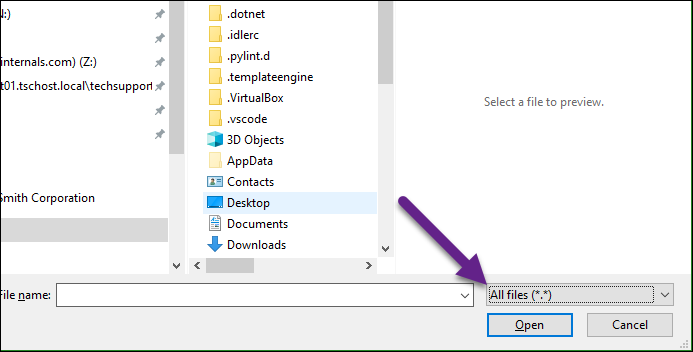
- MSI(ステップ1でダウンロードしたもの)が保存された場所に移動します。MSIを選択し、開くをクリックします。
- 実行ウィンドウのパスの最後に、次を追加します:
/qb /l*v log.txt
例
MSIがダウンロードフォルダーに保存されている場合、コマンドは次のようになります:
C:\Users\YOURUSERNAME\Downloads\snagit.msi /qb /l*v log.txt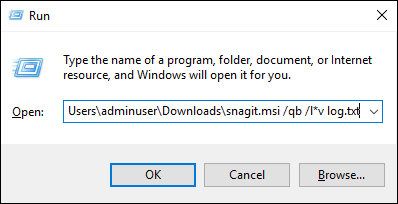
- OKをクリックします。
- Snagitのインストールが始まるはずです。インストーラーウィンドウが消えたら、Snagitが正常にインストールされたかどうかを確認します。
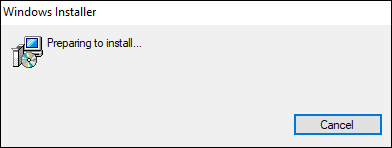
まだエラーがある場合やSnagitがインストールされていない場合は、サポートチケットを提出し、チケットにオプション2(上記)のlog.txtファイルを含めてください。log.txtファイルは、コンピュータ上のMSIファイルと同じ場所にあります。